هر بار که عکسی میگیرید و به اشتراک میگذارید، دادههای نامرئیای همراه آن ارسال میشود. این دادهها نشان میدهند که عکس کجا و کی گرفته شده و حتی از چه دستگاهی استفاده شده است. بدون بررسی سریع متادیتا، شما بیش از خاطرات خود را افشا میکنید.
۱. موقعیت مکانی
دوربینها و گوشیهای هوشمند میتوانند مختصات GPS شما را هنگام گرفتن عکس ثبت کنند. اگر این اطلاعات را پاک نکنید، هر کسی میتواند با استفاده از گوگل مپس یا ابزار مشابه، محل دقیق شما را پیدا کند.
اگر عکس از سفر باشد، مشکل خاصی پیش نمیآید؛ اما اگر عکسهایی که از مکانهای همیشگیتان میگیرید را آپلود کنید، ممکن است دردسرساز شود. مثلاً به اشتراک گذاشتن عکسی که در خانه گرفتهاید، میتواند ریسک بزرگی باشد.
در آیفون، میتوانید محل عکسها را روی نقشه ببینید. حتی اگر با استفاده از ویپیان عکستان را پست کنید، باز هم افراد میتوانند از طریق متادیتا بفهمند عکس کجا گرفته شده است.
چطور متادیتای موقعیت مکانی را حذف کنیم؟
سادهترین راه حذف متادیتای موقعیت، استفاده از برنامههایی مثل Adobe Bridge و ابزارهای مدیریت تصویر مشابه است. اگر این قابلیت فعال باشد، بخشی برای ویرایش متادیتای موقعیت وجود دارد. بهتر است به جای استفاده از موقعیت جعلی، این اطلاعات را کاملاً حذف کنید تا دقت و امنیت حفظ شود.
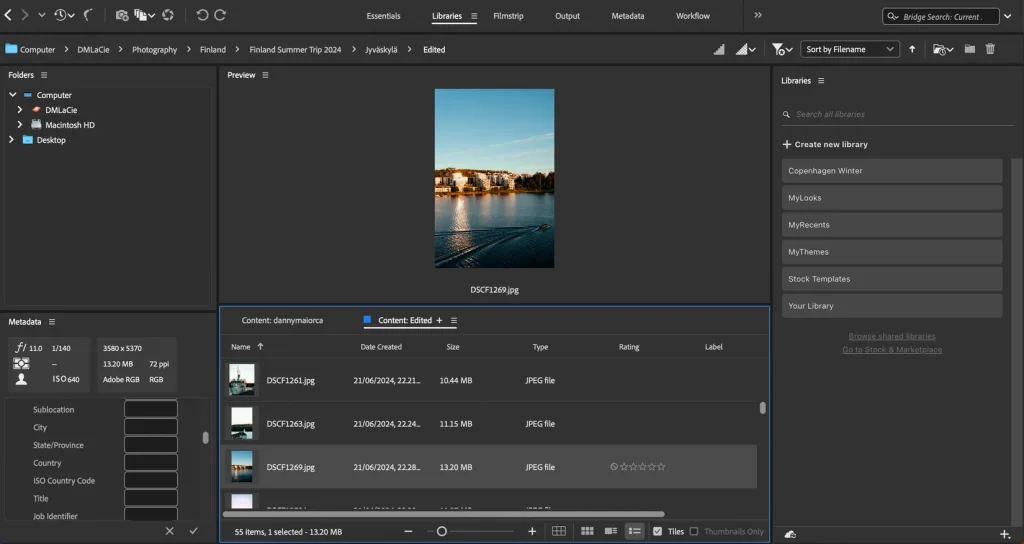
پس از ویرایش متادیتا، ممکن است بخواهید تنظیمات موقعیت مکانی دستگاه خود را خاموش کنید. تقریباً همه گوشیها و دوربینها به شما امکان میدهند این اطلاعات را حذف یا غیرفعال کنید. هنگام خرید دستگاه جدید، حتماً بررسی کنید که این قابلیت خاموش باشد، زیرا برخی دستگاهها به طور پیشفرض آن را فعال دارند.
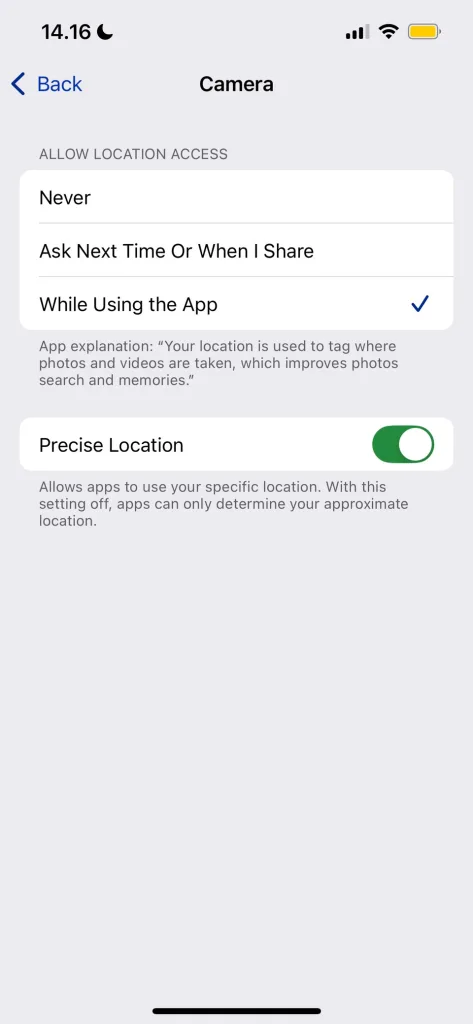
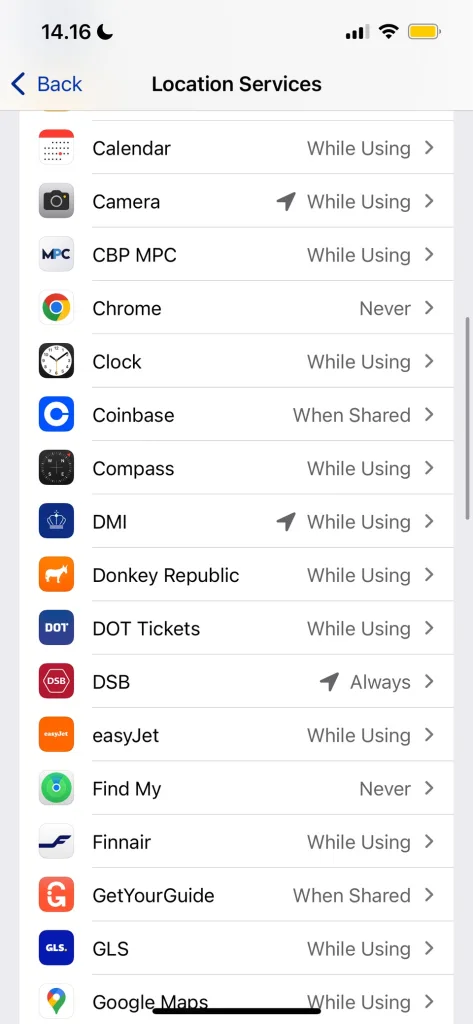
در لایتروم، میتوانید به مسیر Export > Metadata بروید و گزینه Remove Location Info را علامت بزنید تا اطلاعات موقعیت مکانی از عکس حذف شود.
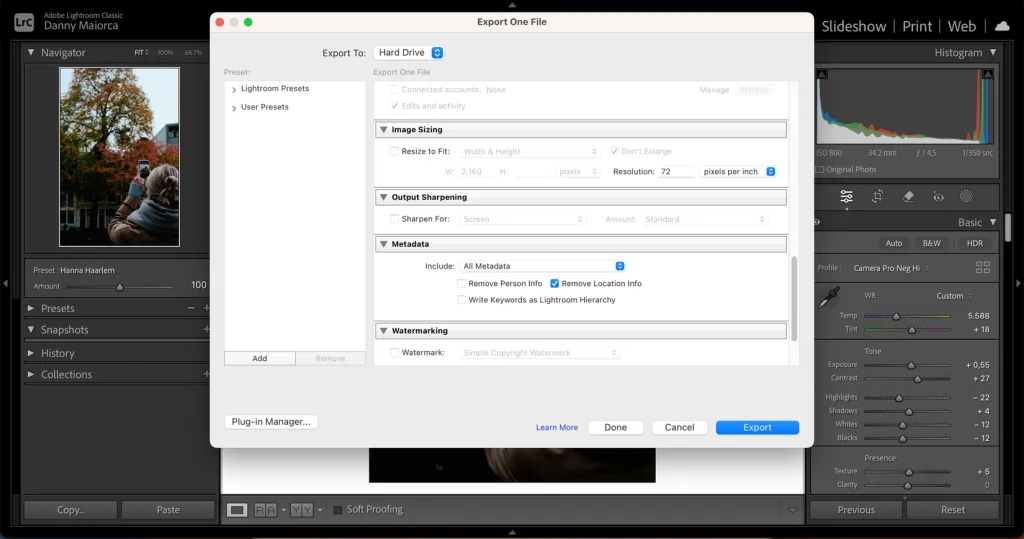
۲. نام افراد
در برخی موارد، افراد میتوانند نامها را از متادیتای عکس شما پیدا کنند. این ممکن است زمانی اتفاق بیفتد که دستگاه خود را به نامی منحصر به فرد نامگذاری کردهاید و نام خود را وارد کرده باشید. برخی ابزارها نیز میتوانند چهرهها را شناسایی کنند. اطلاعات نام همچنین ممکن است در عنوان تصویر ظاهر شود.
اگر در پروفایلهای آنلاین خود با نامی متفاوت از نام واقعیتان پست میگذارید، لو رفتن این اطلاعات میتواند خطرناک باشد. افراد ممکن است از این اطلاعات برای جستجوی بیشتر درباره شما استفاده کنند. در موارد جدیتر، مجرمان میتوانند از این دادهها برای سرقت هویت استفاده کنند.
چگونه متادیتای نام را حذف کنیم
ابتدا دستگاههای خود را بررسی کنید و مطمئن شوید نامتان را وارد نکردهاید (اگر نمیخواهید دیگران بدانند شما کی هستید). در صورت وارد کردن نام، گوشی یا دوربین خود را دوباره نامگذاری کنید.
اگر نام خود یا فرد دیگری را در عنوان عکس وارد کردهاید، آن را از طریق کامپیوتر تغییر دهید. همچنین میتوانید با استفاده از Adobe Bridge یا ابزارهای مدیریت متادیتا روی کامپیوتر، اطلاعات نام را حذف کنید. بخش کپیرایت و مواردی مانند Person shown (شخص نمایش داده شده) را بهویژه بررسی کنید.
در آیفون میتوانید گزینه «Don’t Show This Person» را برای عکسهای خاص انتخاب کنید تا چهره آن فرد شناسایی نشود.

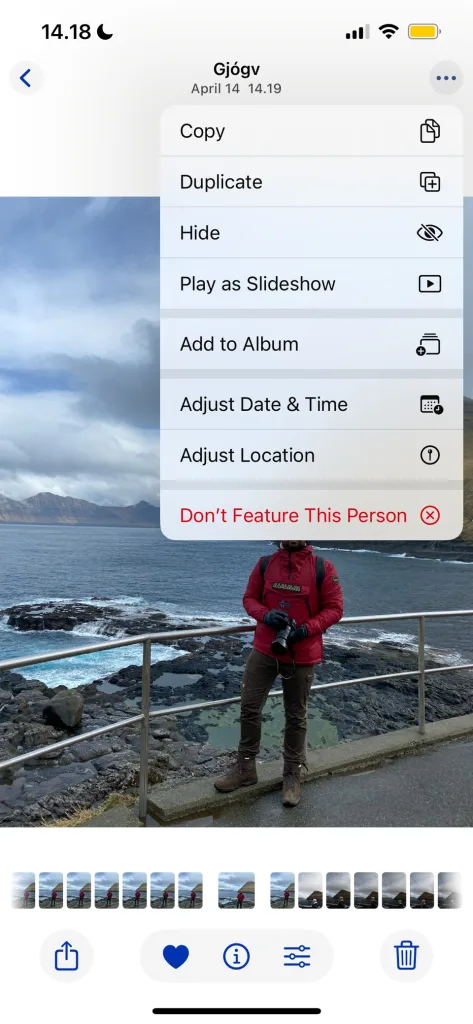
وقتی از لایتروم عکس صادر میکنید، میتوانید پس از اکسپورت به مسیر Metadata > Remove Person Info بروید و اطلاعات مربوط به افراد را حذف کنید.
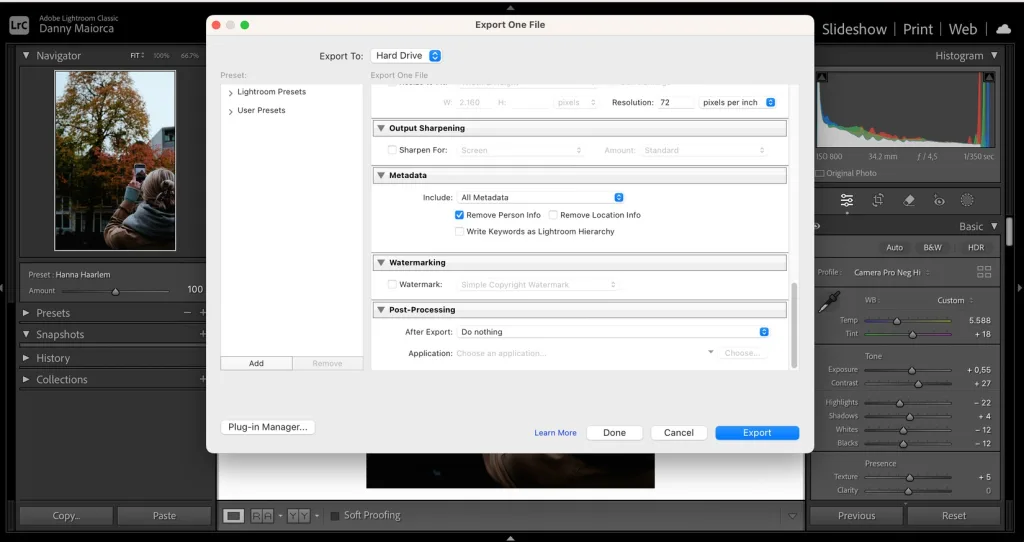
۳. تاریخ ثبت عکس
فرقی نمیکند از گوشی هوشمند، دوربین DSLR یا یک دوربین حرفهایتر استفاده کنید؛ تقریباً همیشه متادیتای عکس شامل تاریخ ثبت آن خواهد بود. اگرچه این اطلاعات برای مرتبسازی و سازماندهی عکسها مفید هستند، اما میتوانند محل حضور شما را در زمان خاصی فاش کنند.
اگر عکسهایی از مکانهایی که زیاد به آنجا میروید منتشر میکنید، افراد میتوانند با استفاده از این دادهها و خود تصویر، برنامه رفتوآمد یا موقعیت زمانی شما را تشخیص دهند. این موضوع بهویژه زمانی خطرناک است که هنوز در سفر هستید؛ چرا که ترکیب این اطلاعات با دادههای مکان میتواند محل اقامت شما را آشکار کند.
چگونه متادیتای تاریخ عکس را حذف کنیم
در گوشیهای هوشمند میتوانید تاریخ ثبت عکس را تغییر دهید. به عنوان مثال، در برنامه گالری سامسونگ این امکان وجود دارد.
اگر از آیفون استفاده میکنید، امکان تغییر تاریخ نیز وجود دارد. این یکی از ترفندهایی است که میتوانید در اپلیکیشن Photos به کار ببرید. وقتی گزینه Adjust را کنار تاریخ انتخاب کنید، یک تقویم ظاهر میشود که در آن میتوانید تاریخ و زمان جدید را تنظیم نمایید.
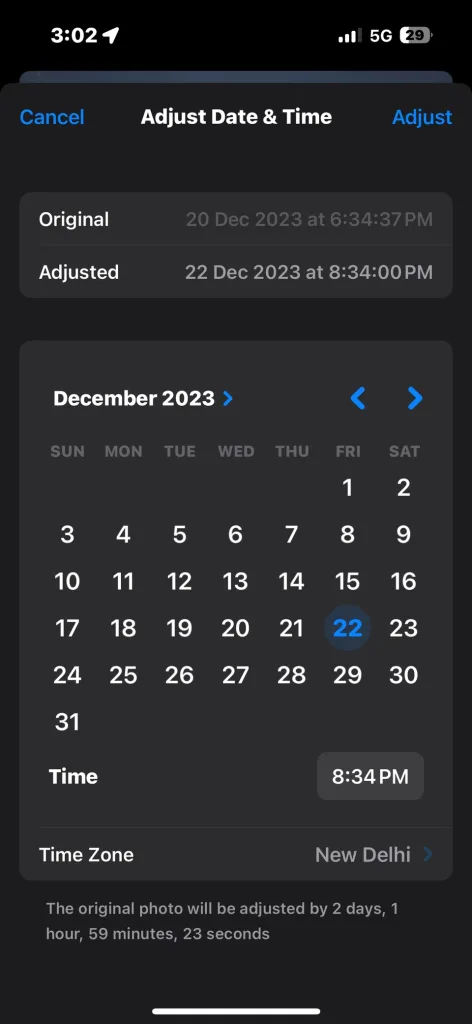
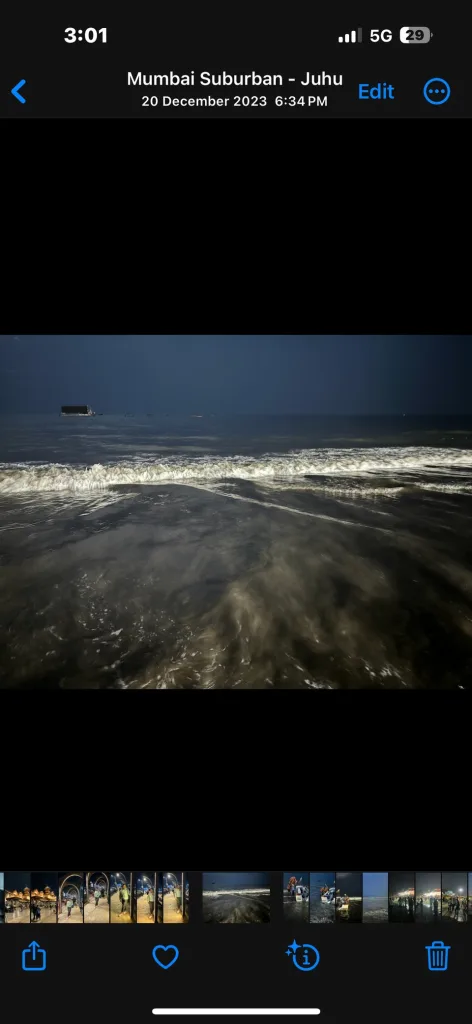
۴. مدل دستگاه و شماره شناسایی (ID)
متادیتای عکس میتواند اطلاعاتی فراتر از آنچه تصور میکنید دربارهی گوشی یا دوربین شما فاش کند. برای مثال، ممکن است شماره شناسایی دستگاه (Device ID)، مدل دستگاه، یا حتی شماره سریال در این دادهها درج شده باشد.
اگر در منطقهای زندگی میکنید یا به جایی سفر کردهاید که سرقت یا جرایم مشابه شایع است، این اطلاعات میتوانند خطرناک باشند. افراد میتوانند از این دادهها متوجه شوند که از دستگاهی گرانقیمت استفاده میکنید، و این ممکن است شما را به هدفی برای سرقت تبدیل کند.
همچنین ممکن است فردی با استفاده از شماره شناسایی دستگاه، مدل دقیق گوشی یا دوربین شما را شناسایی کند. برخی خزندههای اینترنتی (Crawlers) میتوانند با تحلیل متادیتای عکس، تشخیص دهند که شما از دوربین یا گوشی خاصی استفاده کردهاید و بر این اساس، شما را به عنوان فردی ثروتمند هدف تبلیغات قرار دهند. اگر پس از پست کردن یک عکس ناگهان با تبلیغات لنز دوربین مواجه شدید، احتمالاً همین موضوع دلیل آن است.
چگونه متادیتای شناسه دستگاه را حذف کنیم
امکان حذف این نوع متادیتا بستگی به تنظیمات دستگاه و نرمافزاری دارد که استفاده میکنید. در برخی موارد، امکان حذف آن وجود ندارد، اما باز هم امتحان کردن ارزشش را دارد. اگر ممکن باشد، بهترین راه این است که روی رایانه گزینهای مانند Get Info (دریافت اطلاعات) یا مشابه آن را انتخاب کرده و اطلاعات مربوط به دستگاه را حذف کنید.
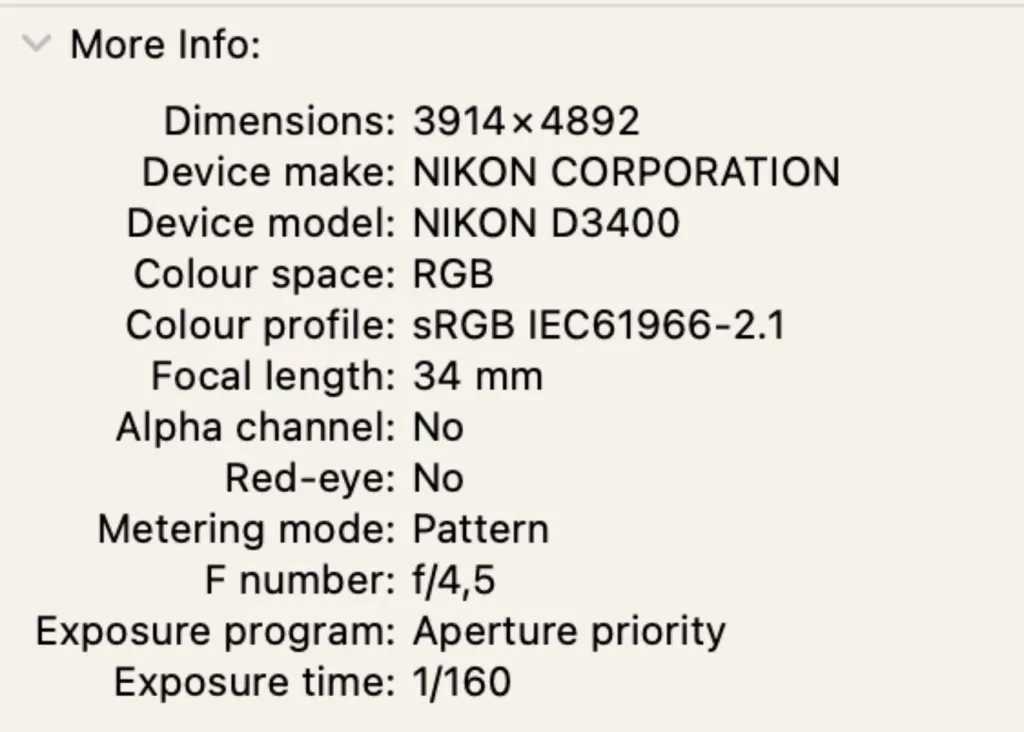
۵. اطلاعات کپیرایت (Copyright)
تا اینجا دربارهی مواردی صحبت کردیم که بهتر است از متادیتای عکس حذف شوند، اما اطلاعات کپیرایت یکی از بخشهایی است که بهتر است آن را اضافه کنید. میتوانید نام مالک تصویر یا دارندهی کپیرایت را (در صورتی که مشکلی با دیده شدن آن ندارید) وارد کنید. همچنین، اگر تصویر تحت لایسنس خاصی منتشر میشود، نام مجوزدهنده (Licensor) را نیز میتوانید درج کنید.
در صورت نیاز، میتوانید مجوزهای استفاده، وضعیت مالکیت یا شناسهی خاص مربوط به عکس را هم وارد نمایید. اطلاعات کپیرایت یکی از سادهترین بخشهای متادیتا است که میتوان آن را مشاهده، ویرایش یا اضافه کرد.
چگونه اطلاعات کپیرایت را به عکس اضافه کنیم
هنگام خروجی گرفتن از Lightroom، میتوانید اطلاعات کپیرایت را بهراحتی به تصویر اضافه کنید. در همین مرحله، اگر لازم باشد، گزینهای برای افزودن واترمارک (Watermark) نیز وجود دارد.
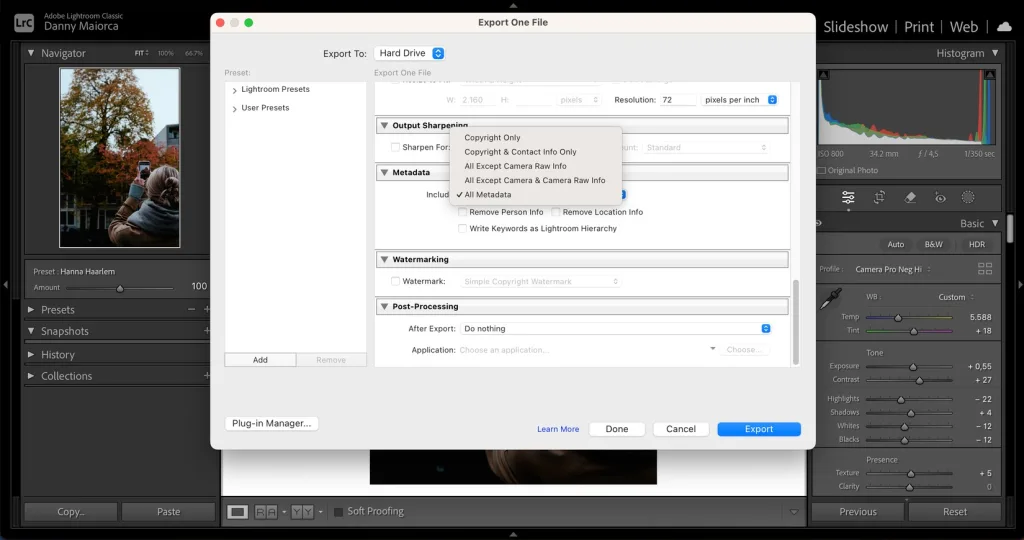
نرمافزار Adobe Bridge نیز بخشی اختصاصی برای افزودن اطلاعات کپیرایت دارد. در حالی که بسیاری از ابزارها تنها اجازهی افزودن واترمارک (Watermark) را میدهند، Bridge امکانات پیشرفتهتری مانند افزودن شناسههای محصول (Product IDs) و سایر دادههای تخصصیتر را فراهم میکند.
این ویژگی، Bridge را به گزینهای قدرتمند برای کسانی تبدیل میکند که میخواهند اطلاعات مالکیت و حقوقی عکسهای خود را بهطور دقیق مدیریت کنند.
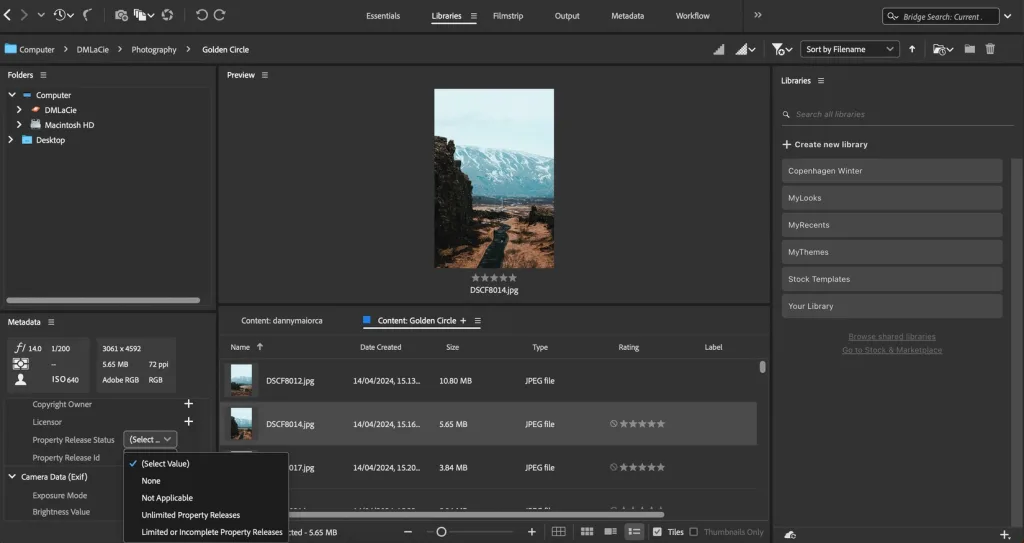
اگر در اکوسیستم Adobe نیستید، میتوانید از ابزارهای جایگزین برای افزودن واترمارک به تصاویر خود استفاده کنید. برای مثال:
- Canva یک ابزار ساده و کاربرپسند برای افزودن واترمارک است.
- ILoveIMG نیز یک تولیدکننده واترمارک آنلاین و رایگان دیگر است که کار با آن آسان است.
بررسی و پاکسازی متادیتای تصاویرتان برای حفظ امنیت شخصی بسیار حیاتی است. عکسهای شما اطلاعاتی فراتر از چیزی که تصور میکنید را آشکار میکنند — اما خوشبختانه، حذف یا ویرایش بیشتر این دادهها کار دشواری نیست.
از این بررسی بهعنوان یک چکلیست استفاده کنید تا به مرور زمان این روند برایتان به یک عادت ساده و خودکار تبدیل شود.


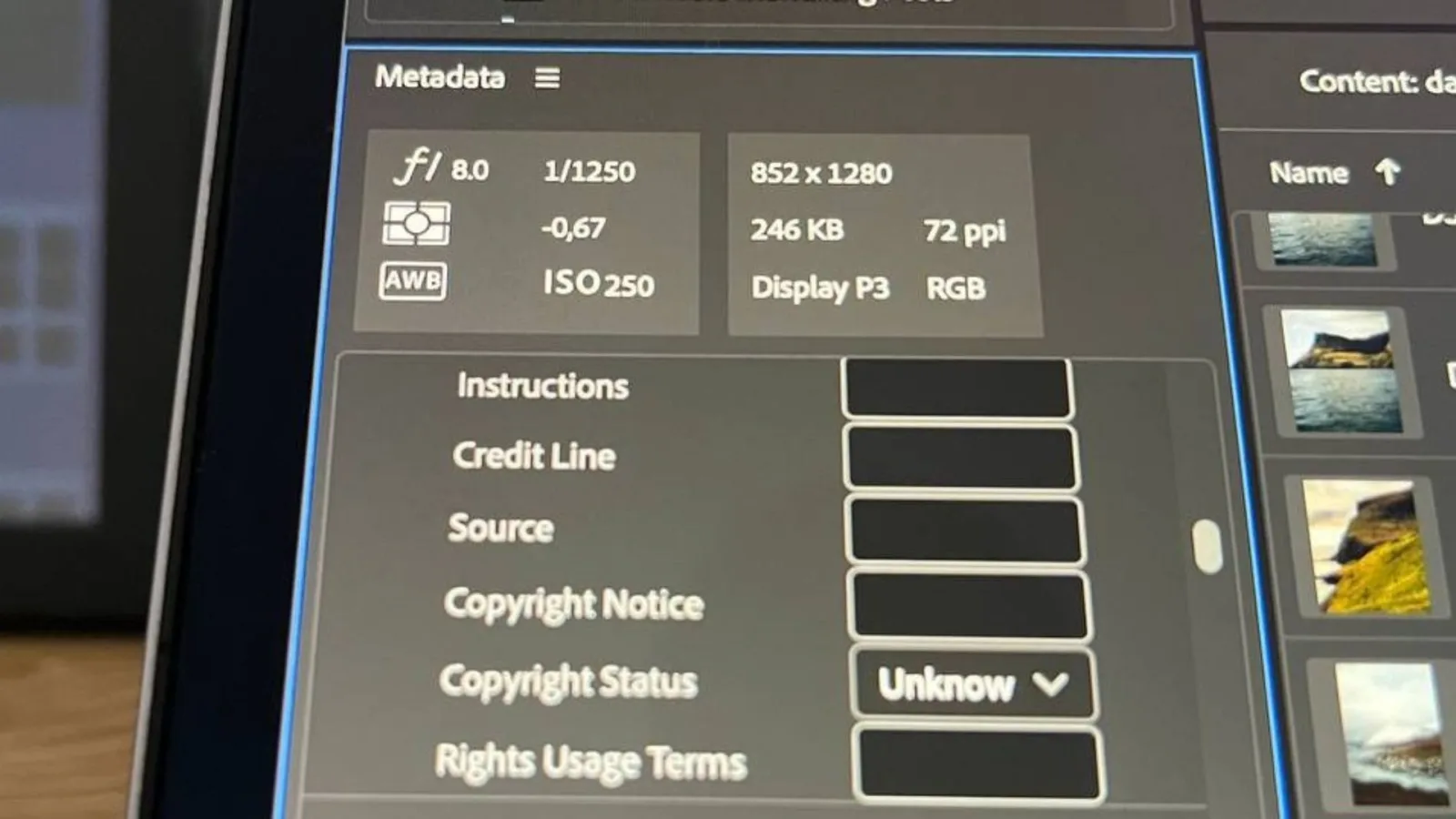







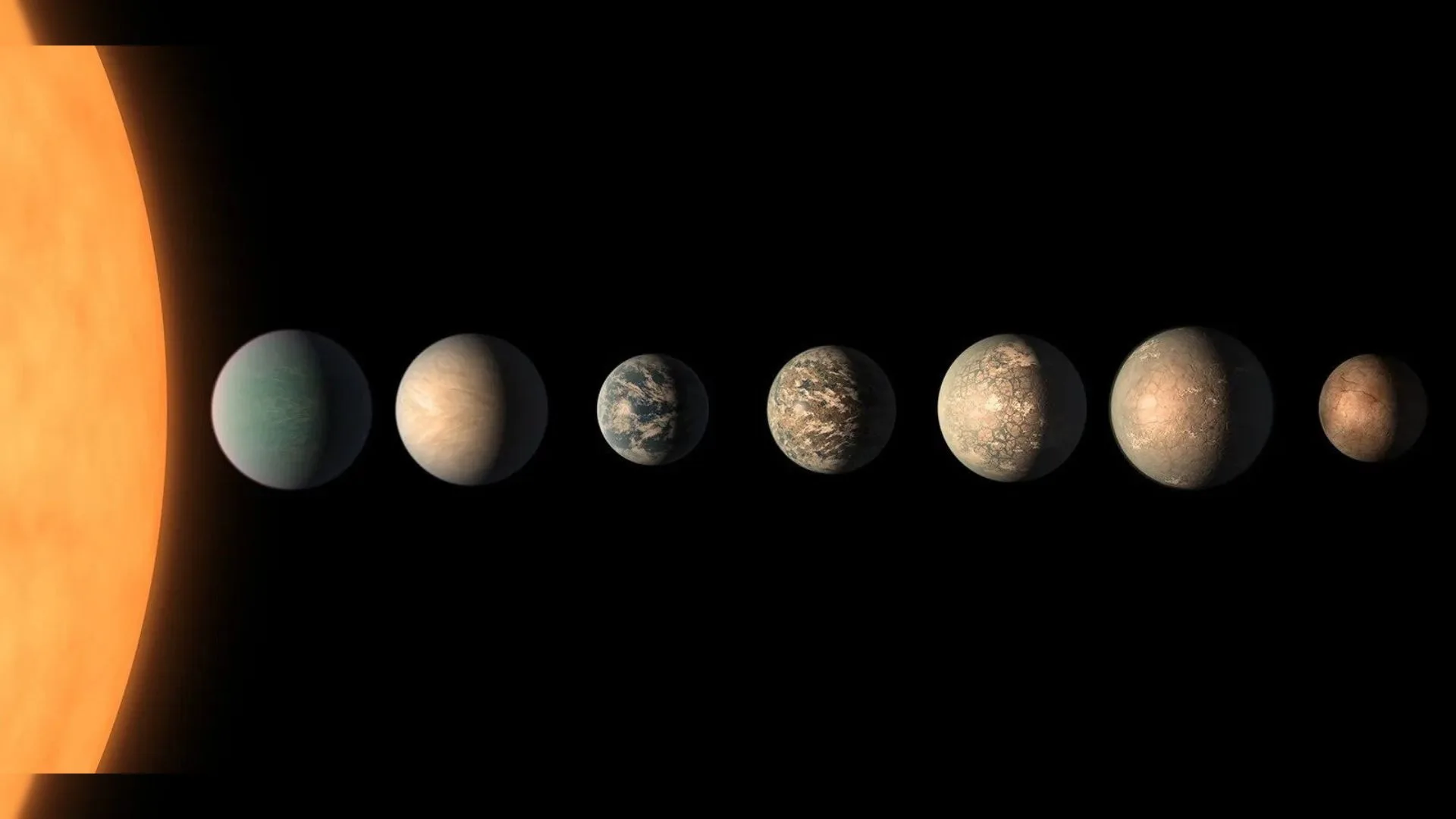

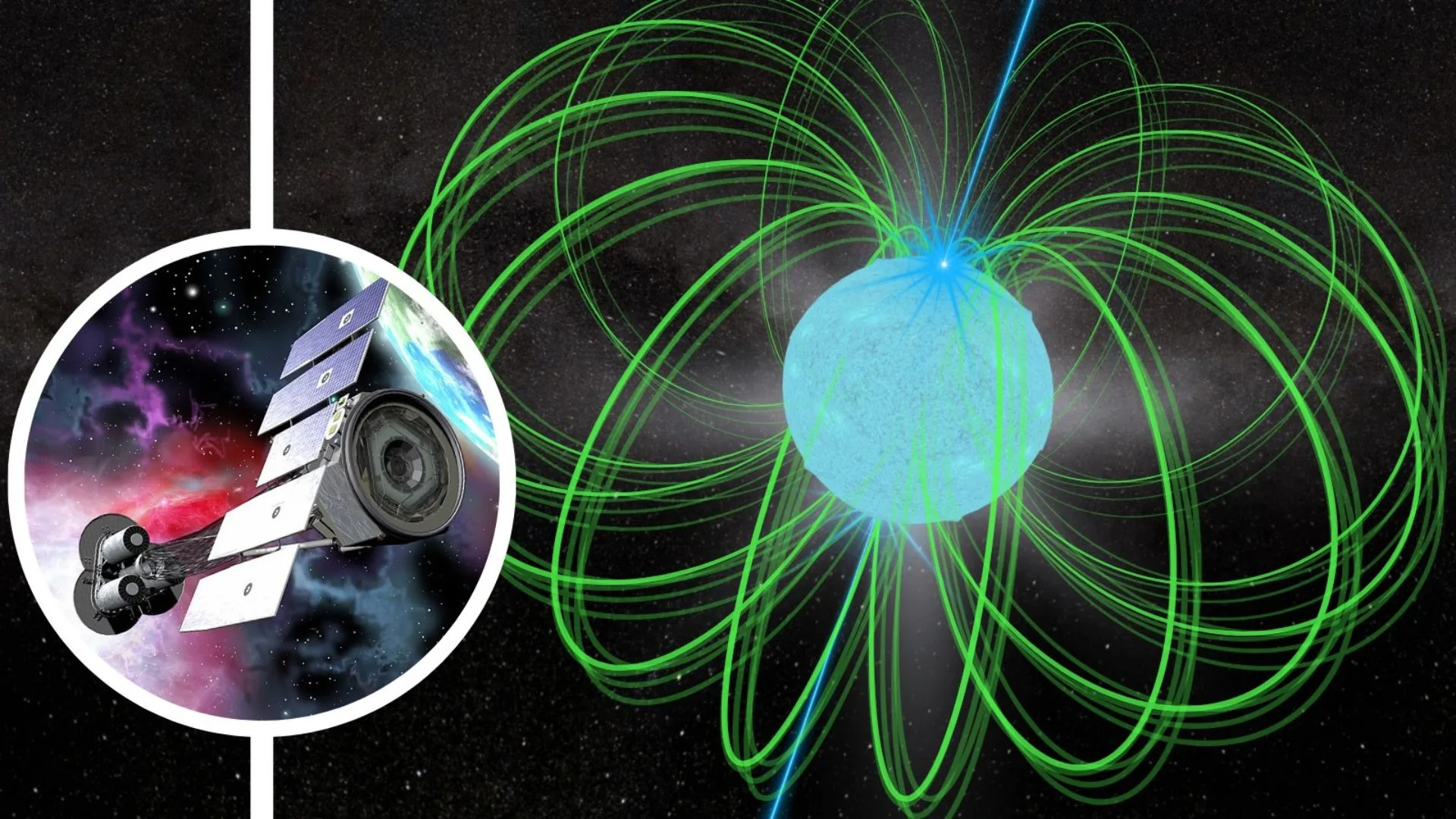

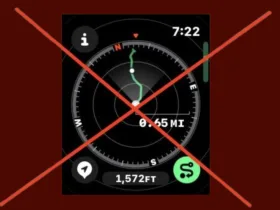
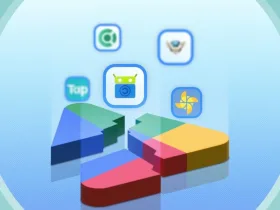
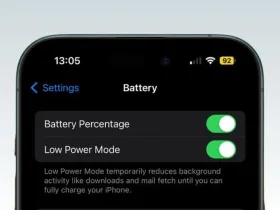
دیدگاه ها